Bereitstellen eines Konfigurationsservers
Sie stellen einen lokalen Konfigurationsserver bereit, wenn Sie Azure Site Recovery für die Notfallwiederherstellung von VMware-VMs und physischen Servern in Azure verwenden. Der Konfigurationsserver koordiniert die Kommunikation zwischen der lokalen VMware-Umgebung und Azure. Darüber hinaus verwaltet er die Datenreplikation. In diesem Artikel werden die erforderlichen Schritte zum Bereitstellen des Konfigurationsservers beim Replizieren virtueller VMware-Computer in Azure beschrieben. Wenn Sie einen Konfigurationsserver für die Replikation physischer Server einrichten müssen, finden Sie weitere Informationen unter Einrichten des Konfigurationsservers für die Notfallwiederherstellung von physischen Servern in Azure.
Tipp
Weitere Informationen zur Rolle eines Konfigurationsservers als Bestandteil der Azure Site Recovery-Architektur finden Sie unter Architektur der Notfallwiederherstellung von VMware zu Azure.
Bereitstellung eines Konfigurationsservers über eine OVA-Vorlage
Der Konfigurationsserver muss als hochverfügbare VMware-VM mit bestimmten Mindestanforderungen an die Hardware und Größenanpassung eingerichtet werden. Um eine unkomplizierte und einfache Bereitstellung zu ermöglichen, bietet Site Recovery eine zum Download verfügbare OVA-Vorlage (Open Virtualization Application), mit der der Konfigurationsserver entsprechend aller hier aufgeführten obligatorischen Anforderungen eingerichtet werden kann.
Voraussetzungen
Die Mindesthardwareanforderungen für einen Konfigurationsserver werden in den folgenden Abschnitten zusammengefasst.
Anforderungen an den Konfigurations- und Prozessserver
Hardwareanforderungen
| Komponente | Anforderung |
|---|---|
| CPU-Kerne | 8 |
| RAM | 16 GB |
| Anzahl der Datenträger | 3, einschließlich Betriebssystem-Datenträger, Prozessservercache-Datenträger und Aufbewahrungslaufwerk für Failback |
| Freier Speicherplatz (Prozessservercache) | 600 GB |
| Freier Speicherplatz (Aufbewahrungslaufwerk) | 600 GB |
Softwareanforderungen
| Komponente | Anforderung |
|---|---|
| Betriebssystem | Windows Server 2012 R2 Windows Server 2016 Hinweis: Windows Server 2019 wird nur für modernisierte Architekturen unterstützt. Da die klassische Architektur veraltet ist, werden ihr keine neuen Funktionen hinzugefügt. Es wird empfohlen, die modernisierte Architektur zu verwenden. |
| Gebietsschema des Betriebssystems | Englisch (en-*) |
| Windows Server-Rollen | Aktivieren Sie die folgenden Rollen nicht: - Active Directory Domain Services - Internetinformationsdienste - Hyper-V |
| Gruppenrichtlinien | Aktivieren Sie die folgenden Gruppenrichtlinien nicht: - Zugriff auf Eingabeaufforderung verhindern - Zugriff auf Programme zum Bearbeiten der Registrierung verhindern - Vertrauenslogik für Dateianlagen - Skriptausführung aktivieren Weitere Informationen |
| IIS | - Keine bereits vorhandene Standardwebsite - Keine bereits vorhandene Website/Anwendung sollte an Port 443 lauschen - Aktivieren Sie anonyme Authentifizierung - Aktivieren der Einstellung FastCGI |
| FIPS (Federal Information Processing Standard) | FIPS-Modus nicht aktivieren |
Netzwerkanforderungen
| Komponente | Anforderung |
|---|---|
| Art der IP-Adresse | statischen |
| Ports | 443 (Steuerkanalorchestrierung) 9443 (Datentransport) |
| NIC-Typ | VMXNET3 (wenn der Konfigurationsserver eine VMware-VM ist) |
| Internetzugriff (der Server benötigt Zugriff auf diese URLs – direkt oder über einen Proxy): | |
| *.backup.windowsazure.com | Wird für die Übertragung und Koordinierung replizierter Daten verwendet |
| *.blob.core.windows.net | Wird für den Zugriff auf das Speicherkonto verwendet, in dem replizierte Daten gespeichert werden. Sie können die spezifische URL Ihres Cachespeicherkontos bereitstellen. |
| *.hypervrecoverymanager.windowsazure.com | Für Vorgänge und Koordinierung der Replikationsverwaltung verwendet |
| https://login.microsoftonline.com | Für Vorgänge und Koordinierung der Replikationsverwaltung verwendet |
| time.nist.gov | Wird zum Überprüfen der Zeitsynchronisierung zwischen der Systemzeit und der globalen Zeit verwendet |
| time.windows.com | Wird zum Überprüfen der Zeitsynchronisierung zwischen der Systemzeit und der globalen Zeit verwendet |
|
Bei der OVF-Einrichtung ist Zugriff auf diese zusätzlichen URLs erforderlich. Die URLs werden für die Zugriffssteuerung und die Identitätsverwaltung durch Microsoft Entra ID verwendet. |
| https://dev.mysql.com/get/Downloads/MySQLInstaller/mysql-installer-community-5.7.20.0.msi | So schließen Sie den MySQL-Download ab In einigen Regionen wird der Download möglicherweise an die CDN-URL umgeleitet. Stellen Sie ggf. sicher, dass der CDN-URL ebenfalls genehmigt ist. |
Hinweis
Wenn eine Private Link-Verbindung mit einem Site Recovery-Tresor besteht, benötigen Sie keinen zusätzlichen Internetzugriff für den Konfigurationsserver. Es gibt jedoch eine Ausnahme: Wenn Sie den CS-Computer mithilfe einer OVA-Vorlage einrichten, benötigen Sie neben Private Link-Zugriff auch Zugriff auf die folgenden URLs: https://www.live.com und https://www.microsoft.com. Wenn Sie den Zugriff auf diese URLs nicht zulassen möchten, richten Sie den CS-Computer mithilfe von Unified Installer ein.
Hinweis
Beim Einrichten privater Endpunkte zum Schutz von VMware und physischen Computern müssen Sie MySQL manuell auf dem Konfigurationsserver installieren. Führen Sie die hier beschriebenen Schritte aus, um die manuelle Installation durchzuführen.
Erforderliche Software
| Komponente | Anforderung |
|---|---|
| VMware vSphere PowerCLI | Für Version 9.14 und höhere Versionen nicht erforderlich |
| MYSQL | MySQL sollte installiert sein. Sie können es manuell installieren oder durch Site Recovery installieren lassen. (Weitere Informationen finden Sie unter Konfigurieren von Einstellungen). |
Hinweis
Ein Upgrade von MySQL auf dem Konfigurationsserver wird nicht unterstützt.
Anforderungen an Größenanpassung und Kapazität
Die folgende Tabelle enthält die Kapazitätsanforderungen für den Konfigurationsserver. Wenn Sie mehrere virtuelle VMware-Computer replizieren, lesen Sie sich den Artikel Überlegungen zur Kapazitätsplanung durch, und führen Sie das Tool Azure Site Recovery-Bereitstellungsplaner aus.
| CPU | Memory | Cachedatenträger | Datenänderungsrate | Replizierte Computer |
|---|---|---|---|---|
| 8 vCPUs 2 Sockets * 4 Kerne mit 2,5 GHz |
16 GB | 300 GB | 500 GB oder weniger | < 100 Computer |
| 12 vCPUs 2 Sockets × 6 Kerne @ 2,5 GHz |
18 GB | 600 GB | 500 GB bis 1 TB | 100 bis 150 Computer |
| 16 vCPUs 2 Sockets × 8 Kerne @ 2,5 GHz |
32 GB | 1 TB | 1–2 TB | 150–200 Computer |
Anforderungen für Microsoft Entra-Berechtigungen
Sie benötigen einen Benutzer oder eine Benutzerin mit einem der folgenden Berechtigungssätze in Microsoft Entra ID, um den Konfigurationsserver mit Azure Site Recovery-Diensten registrieren zu können.
Der Benutzer muss über die Rolle „Anwendungsentwickler“ verfügen, um eine Anwendung erstellen zu können.
- Zur Überprüfung melden Sie sich beim Azure-Portal an.
- Navigieren Sie zu Microsoft Entra ID>Rollen und Administratoren.
- Vergewissern Sie sich, dass dem Benutzer die Rolle „Anwendungsentwickler“ zugewiesen ist. Falls nicht, verwenden Sie einen Benutzer mit dieser Berechtigung, oder bitten Sie den Administrator, die Berechtigung zu aktivieren.
Wenn die Rolle „Anwendungsentwickler“ nicht zugewiesen werden kann, stellen Sie sicher, dass das Flag Benutzer können Anwendungen registrieren auf true festgelegt ist, damit der Benutzer eine Identität erstellen kann. So aktivieren Sie diese Berechtigungen
- Melden Sie sich beim Azure-Portal an.
- Navigieren Sie zu Microsoft Entra ID>Benutzereinstellungen.
- Wählen Sie unter App-Registrierungen, Benutzer können Anwendungen registrieren die Option Ja aus.
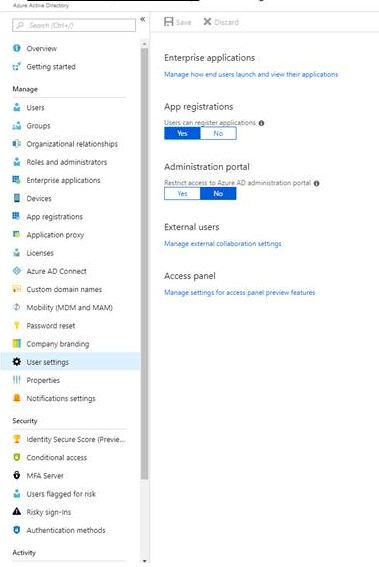
Hinweis
Active Directory-Verbunddienste (AD FS) werden nicht unterstützt. Verwenden Sie ein Konto, das über Microsoft Entra ID verwaltet wird.
Herunterladen der Vorlage
Navigieren Sie im Tresor zu Infrastruktur vorbereiten>Quelle.
Klicken Sie unter Quelle vorbereiten auf +Konfigurationsserver.
Überprüfen Sie unter Server hinzufügen, ob unter Servertyp die Option Konfigurationsserver für VMware angezeigt wird.
Laden Sie die OVA-Vorlage für den Konfigurationsserver herunter.
Tipp
Die neueste Version der Konfigurationsservervorlage können Sie auch direkt aus dem Microsoft Download Center herunterladen.
Hinweis
Bei der mit einer OVA-Vorlage bereitgestellten Lizenz handelt es sich um eine Evaluierungslizenz mit einer Gültigkeit von 180 Tagen. Nach diesem Zeitraum müssen Sie eine Lizenz erwerben.
Importieren der Vorlage in VMware
Melden Sie sich über den VMware vSphere-Client beim VMware vCenter-Server oder beim vSphere ESXi-Host an.
Wählen Sie im Menü Datei die Option OVF-Vorlage bereitstellen aus, um den Assistenten zum Bereitstellen von OVF-Vorlagen zu starten.
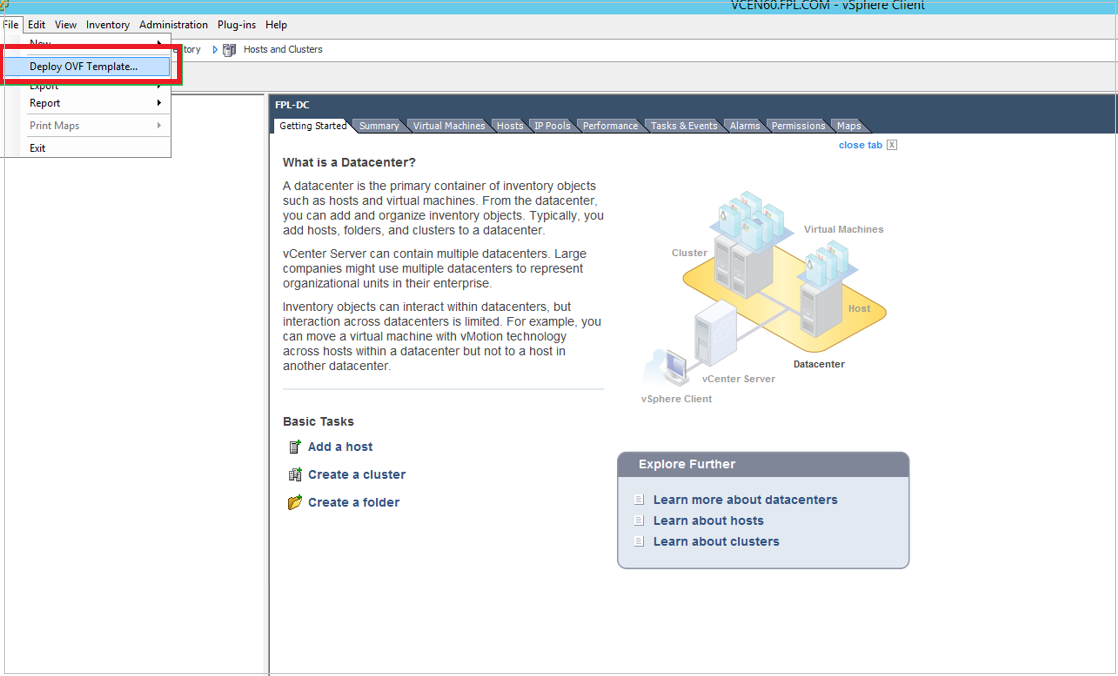
Geben Sie unter Quelle auswählen den Speicherort der heruntergeladenen OVF-Vorlage ein.
Klicken Sie unter Bewertungsdetails auf Weiter.
Übernehmen Sie unter Name und Ordner auswählen und Konfiguration auswählen die Standardeinstellungen.
Wählen Sie unter Speicher auswählen für Select virtual disk format (Format für virtuellen Datenträger auswählen) die Option Thick Provision Eager Zeroed (Breite Bereitstellung gegen null) aus, um eine optimale Leistung zu erzielen. Die Verwendung der schlanken Speicherzuweisung kann die Leistung des Konfigurationsservers beeinträchtigen.
Übernehmen Sie auf den übrigen Seiten des Assistenten die Standardeinstellungen.
Gehen Sie unter Bereit für den Abschluss wie folgt vor:
- Wählen Sie zum Einrichten des virtuellen Computers mit den Standardeinstellungen Power on after deployment (Nach Bereitstellung einschalten)>Fertig stellen aus.
- Wenn Sie eine weitere Netzwerkschnittstelle hinzufügen möchten, deaktivieren Sie Power on after deployment (Nach Bereitstellung einschalten), und wählen Sie dann Fertig stellen aus. Standardmäßig wird die Konfigurationsservervorlage mit einer einzelnen NIC bereitgestellt. Weitere NICs können nach der Bereitstellung hinzugefügt werden.
Wichtig
Ändern Sie nach der Bereitstellung keine Ressourcenkonfigurationen wie Arbeitsspeicher, Kerne und CPU-Einschränkung, und ändern oder löschen Sie keine installierten Dienste oder Dateien auf dem Konfigurationsserver. Diese Arten von Änderungen wirken sich auf die Registrierung des Konfigurationsservers bei Azure-Diensten und die Leistung des Konfigurationsservers aus.
Hinzufügen zusätzlicher Adapter
Hinweis
Wenn Sie die IP-Adressen der Quellcomputer bei einem Failover beibehalten und später ein Failback auf die lokale Umgebung durchführen möchten, sind zwei NICs erforderlich. Eine NIC wird mit Quellcomputern verbunden und die andere für die Azure-Konnektivität verwendet.
Wenn Sie dem Konfigurationsserver eine zusätzliche NIC hinzufügen möchten, führen Sie diesen Schritt aus, bevor Sie den Server im Tresor registrieren. Das Hinzufügen von zusätzlichen Adaptern nach der Registrierung wird nicht unterstützt.
- Klicken Sie im vSphere-Client mit der rechten Maustaste auf den virtuellen Computer, und wählen Sie Einstellungen bearbeiten aus.
- Klicken Sie unter Hardware auf Hinzufügen>Ethernet-Adapter. Wählen Sie Weiteraus.
- Wählen Sie einen Adaptertyp und ein Netzwerk aus.
- Um die virtuelle NIC zu verbinden, wenn die VM Computer eingeschaltet wird, wählen Sie Connect at power-on (Beim Einschalten verbinden) aus. Klicken Sie anschließend auf Weiter>Fertig stellen>OK.
Registrieren des Konfigurationsservers bei Azure Site Recovery-Diensten
- Schalten Sie die VM über die Konsole des VMware vSphere-Clients ein.
- Der virtuelle Computer wird mit der Benutzeroberfläche für die Installation von Windows Server 2016 hochgefahren. Akzeptieren Sie den Lizenzvertrag, und geben Sie ein Administratorkennwort ein.
- Melden Sie sich nach Abschluss der Installation als Administrator am virtuellen Computer an.
- Bei der ersten Anmeldung wird das Azure Site Recovery-Konfigurationstool innerhalb weniger Sekunden gestartet.
- Geben Sie einen Namen ein, der für die Registrierung des Konfigurationsservers bei Site Recovery verwendet wird. Wählen Sie Weiteraus.
- Das Tool überprüft, ob der virtuelle Computer eine Verbindung mit Azure herstellen kann. Klicken Sie nach der Verbindungsherstellung auf Anmelden, um sich bei Ihrem Azure-Abonnement anzumelden.
a. Die Anmeldeinformationen müssen über Zugriff auf den Tresor verfügen, in dem Sie den Konfigurationsserver registrieren möchten.
b. Stellen Sie sicher, dass das ausgewählte Benutzerkonto über die Berechtigung zum Erstellen einer Anwendung in Azure verfügt. Um die erforderlichen Berechtigungen zu aktivieren, befolgen Sie die Richtlinien im Abschnitt Anforderungen für Microsoft Entra-Berechtigungen. - Das Tool führt einige Konfigurationsaufgaben und anschließend einen Neustart durch.
- Melden Sie sich erneut am Computer an. Der Assistent für die Konfigurationsserververwaltung wird innerhalb weniger Sekunden automatisch gestartet.
Überprüfen der Konnektivität
Stellen Sie sicher, dass der Computer ausgehend von Ihrer Umgebung auf die folgenden URLs zugreifen kann:
| Name | Kommerzielle URL | Behördliche URL | Beschreibung |
|---|---|---|---|
| Microsoft Entra ID | login.microsoftonline.com |
login.microsoftonline.us |
Wird für Zugriffssteuerung und Identitätsverwaltung verwendet. |
| Backup | *.backup.windowsazure.com |
*.backup.windowsazure.us |
Wird für die Übertragung und Koordinierung von Replikationsdaten verwendet. |
| Replikation | *.hypervrecoverymanager.windowsazure.com |
*.hypervrecoverymanager.windowsazure.us |
Wird für die Vorgänge und Koordinierung der Replikationsverwaltung verwendet. |
| Storage | *.blob.core.windows.net |
*.blob.core.usgovcloudapi.net |
Wird für den Zugriff auf das Speicherkonto zum Speichern von replizierten Daten verwendet. |
| Telemetrie (optional) | dc.services.visualstudio.com |
dc.services.visualstudio.com |
Für Telemetrie verwendet |
| Zeitsynchronisierung | time.windows.com |
time.nist.gov |
Zum Überprüfen der Zeitsynchronisierung zwischen Systemzeit und globaler Zeit in allen Bereitstellungen verwendet |
IP-Adressen-basierte Firewallregeln sollten die Kommunikation mit allen Azure-URLs zulassen, die über dem HTTPS-Port (443) aufgelistet sind. Um die IP-Bereiche zu vereinfachen und einzuschränken, wird der Einsatz von URL-Filterung empfohlen.
- Gewerbliche IPs: Lassen Sie die Azure Datacenter-IP-Bereiche und den HTTPS-Port (443) zu. Lassen Sie die IP-Adressbereiche für die Azure-Region Ihres Abonnements zu, um die URLs für Microsoft Entra ID, Sicherung, Replikation und Speicher zu unterstützen.
- Behörden-IPs: Lassen Sie die Azure Government Datacenter-IP-Bereiche und den HTTPS-Port (443) für alle USGov-Regionen (Virginia, Texas, Arizona und Iowa) zu, um die URLs für Microsoft Entra ID, Sicherung, Replikation und Speicher zu unterstützen.
Konfigurieren von Einstellungen
Wählen Sie im Assistent für die Konfigurationsserververwaltung die Option Konnektivität einrichten. Wählen Sie in den Dropdownfeldern zunächst den Netzwerkadapter aus, den der integrierte Prozessserver für die Ermittlung und die Pushinstallation des Mobilitätsdiensts auf Quellcomputern verwendet. Wählen Sie anschließend den Netzwerkadapter aus, den der Konfigurationsserver zum Herstellen einer Verbindung mit Azure nutzt. Wählen Sie Speichern aus. Diese Einstellung kann nach der Konfiguration nicht mehr geändert werden. Ändern Sie die IP-Adresse eines Konfigurationsservers nicht. Stellen Sie sicher, dass es sich bei der dem Konfigurationsserver zugewiesenen IP um eine statische IP und keine DHCP-IP handelt.
Melden Sie sich unter Recovery Services-Tresor auswählen bei Microsoft Azure mit den in Schritt 6 zum Registrieren des Konfigurationsservers mit Azure Site Recovery Services verwendeten Anmeldeinformationen an.
Wählen Sie nach der Anmeldung Ihr Azure-Abonnement, die entsprechende Ressourcengruppe und den Tresor aus.
Hinweis
Nach der Registrierung kann der Recovery Services-Tresor nicht geändert werden. Das Ändern eines Recovery Services-Tresors erfordert eine Aufhebung der Zuordnung des Konfigurationsservers zum aktuellen Tresor und die Beendigung der Replikation aller geschützten virtuellen Computer unter dem Konfigurationsserver. Weitere Informationen finden Sie unter Verwalten des Konfigurationsservers für die Notfallwiederherstellung von virtuellen VMware-Computern.
Gehen Sie unter Drittanbietersoftware installieren wie folgt vor:
Szenario Vorgehensweise Kann ich MySQL manuell herunterladen und installieren? Ja. Laden Sie die Anwendung MySQL herunter, legen Sie sie im Ordner C:\Temp\ASRSetup ab, und installieren Sie sie dann manuell. Nachdem Sie den Bedingungen zugestimmt haben, wählen Sie Herunterladen und installieren aus. Im Portal wird die Meldung Bereits installiert angezeigt. Sie können mit dem nächsten Schritt fortfahren. Ist es möglich, das Herunterladen von MySQL über das Internet zu umgehen? Ja. Platzieren Sie Ihr MySQL-Installationsprogramm im Ordner C:\Temp\ASRSetup. Stimmen Sie den Bedingungen zu, wählen Sie Herunterladen und installieren aus, und das Portal verwendet das Installationsprogramm, das Sie zum Installieren der Anwendung hinzugefügt haben. Fahren Sie nach Abschluss der Installation mit dem nächsten Schritt fort. Ich möchte MySQL über Azure Site Recovery herunterladen und installieren. Akzeptieren Sie den Lizenzvertrag, und wählen Sie Herunterladen und installieren aus. Fahren Sie nach Abschluss der Installation mit dem nächsten Schritt fort. Unter Anwendungskonfiguration überprüfen werden die Voraussetzungen überprüft, bevor der Vorgang fortgesetzt wird.
Geben Sie unter vCenter-Server/vSphere ESXi-Server konfigurieren den FQDN oder die IP-Adresse des vCenter-Servers oder vSphere-Hosts ein, auf dem sich die virtuellen Computer befinden, die repliziert werden sollen. Geben Sie den Port ein, über den der Server lauscht. Geben Sie einen Anzeigenamen ein, der für den VMware-Server im Tresor verwendet werden soll.
Geben Sie die Anmeldeinformationen ein, die der Konfigurationsserver beim Herstellen der Verbindung mit dem VMware-Server verwenden soll. Site Recovery verwendet diese Anmeldeinformationen für die automatische Erkennung von VMware-VMs, die für die Replikation verfügbar sind. Wählen Sie Hinzufügen>Weiter aus. Die hier eingegebenen Anmeldeinformationen werden lokal gespeichert.
Geben Sie unter Anmeldeinformationen für virtuelle Computer konfigurieren den Benutzernamen und das Kennwort der virtuellen Computer an, um den Mobility Service während der Replikation automatisch installieren zu lassen. Für Windows-Computer benötigt das Konto lokale Administratorrechte auf den Computern, die Sie replizieren möchten. Bei Linux geben Sie die Anmeldeinformationen für das Stammkonto an.
Klicken Sie auf Konfiguration abschließen, um die Registrierung abzuschließen.
Nachdem die Registrierung abgeschlossen ist, öffnen Sie das Azure-Portal, und stellen Sie sicher, dass der Konfigurationsserver und der VMware-Server unter Recovery Services-Tresor>Verwalten>Site Recovery-Infrastruktur>Konfigurationsserver aufgeführt sind.
Aktualisieren Sie den Konfigurationsserver
Informationen zum Aktualisieren des Konfigurationsservers auf die neueste Version finden Sie unter Verwalten des Konfigurationsservers für die Notfallwiederherstellung von virtuellen VMware-Computern. Anweisungen zum Upgrade aller Site Recovery-Komponenten finden Sie unter Dienstupdates in Azure Site Recovery.
Verwalten des Konfigurationsservers
Um Unterbrechungen bei der laufenden Replikation zu vermeiden, stellen Sie sicher, dass sich die IP-Adresse des Konfigurationsservers nicht ändert, nachdem der Konfigurationsserver bei einem Tresor registriert wurde. Weitere Informationen zu allgemeinen Aufgaben zur Verwaltung des Konfigurationsservers finden Sie unter Verwalten des Konfigurationsservers für die Notfallwiederherstellung von virtuellen VMware-Computern.
Problembehandlung bei Bereitstellungsproblemen
Informationen zum Lösen von Problemen mit Bereitstellung und Konnektivität finden Sie im Artikel Behandeln von Problemen mit dem Konfigurationsserver.
Häufig gestellte Fragen
Wie lange ist die über OVF bereitgestellte Lizenz auf einem Konfigurationsserver gültig? Was geschieht, wenn ich die Lizenz nicht erneut aktiviere?
Bei der mit einer OVA-Vorlage bereitgestellten Lizenz handelt es sich um eine Evaluierungslizenz mit einer Gültigkeit von 180 Tagen. Sie müssen die Lizenz vor dem Ablaufdatum aktivieren. Andernfalls kann dies zu einem häufigen Herunterfahren des Konfigurationsservers und damit zu einer Behinderung der Replikationsaktivitäten führen. Weitere Informationen finden Sie unter Verwalten des Konfigurationsservers für die Notfallwiederherstellung von virtuellen VMware-Computern.
Kann ich die VM, auf der der Konfigurationsserver installiert ist, für andere Zwecke einsetzen?
Nein. Verwenden Sie den virtuellen Computer nur für die Zwecke des Konfigurationsservers. Stellen Sie sicher, dass alle unter Voraussetzungen genannten Spezifikationen für eine effiziente Verwaltung von Notfallwiederherstellungen eingehalten werden.
Kann ich den Tresor, der bereits auf dem Konfigurationsserver registriert ist, mit einem neu erstellten Tresor austauschen?
Nein. Nachdem ein Tresor für den Konfigurationsserver registriert wurde, sind daran keine Änderungen mehr möglich.
Kann ich den gleichen Konfigurationsserver zum Schutz von physischen und virtuellen Computern verwenden?
Ja. Der Konfigurationsserver kann zum Replizieren von physischen und virtuellen Computern verwendet werden. Allerdings kann der physische Computer nur auf eine VMware-VM zurückgesetzt werden.
Welchen Zweck erfüllt ein Konfigurationsserver, und wo wird er eingesetzt?
Weitere Informationen zum Konfigurationsserver und seinen Funktionen finden Sie unter Architektur der Replikation von VMware zu Azure.
Wo erhalte ich die neueste Version des Konfigurationsservers?
Schritte für ein Upgrade des Konfigurationsservers über das Portal finden Sie unter Aktualisieren des Konfigurationsservers. Anweisungen zum Upgrade aller Site Recovery-Komponenten finden Sie unter Dienstupdates in Azure Site Recovery.
Wo kann ich die Passphrase für den Konfigurationsserver herunterladen?
Weitere Informationen zum Herunterladen der Passphrase finden Sie unter Verwalten des Konfigurationsservers für die Notfallwiederherstellung von virtuellen VMware-Computern.
Kann ich die Passphrase ändern?
Nein. Ändern Sie die Passphrase des Konfigurationsservers nicht. Eine Änderung der Passphrase unterbricht die Replikation geschützter Computer und führt zu einem kritischen Integritätszustand.
Wo kann ich die Tresorregistrierungsschlüssel herunterladen?
Wählen Sie im Recovery Services-Tresor die Option Verwalten>Site Recovery-Infrastruktur>Konfigurationsserver aus. Klicken Sie unter Server auf Registrierungsschlüssel herunterladen, um die Datei mit den Tresoranmeldeinformationen herunterzuladen.
Kann ich einen bestehenden Konfigurationsserver klonen und für die Replikationsorchestrierung verwenden?
Nein. Die Verwendung einer geklonten Konfigurationsserverkomponente wird nicht unterstützt. Das Klonen des horizontal skalierten Prozessservers ist ebenfalls ein nicht unterstütztes Szenario. Das Klonen von Site Recovery-Komponenten wirkt sich auf die laufenden Replikationen aus.
Kann ich die IP eines Konfigurationsservers ändern?
Nein. Ändern Sie die IP-Adresse eines Konfigurationsservers nicht. Stellen Sie sicher, dass es sich bei allen dem Konfigurationsserver zugewiesenen IPs um statische IPs und keine DHCP-IPs handelt.
Kann ich einen Konfigurationsserver in Azure einrichten?
Richten Sie den Konfigurationsserver in der lokalen Umgebung mit einer direkten Sichtverbindung mit vCenter ein, um Wartezeiten bei der Datenübertragung zu minimieren. Sie können geplante Sicherungen des Konfigurationsservers für Failbackzwecke erstellen.
Kann ich den Cachetreiber auf einem Konfigurationsserver oder einem Prozessserver mit horizontaler Skalierung ändern?
Nein, der Cachetreiber kann nach Abschluss der Einrichtung nicht mehr geändert werden.
Weitere FAQs zu Konfigurationsservern finden Sie unter Häufig gestellte Fragen zu Konfigurationsservern.
Nächste Schritte
Einrichten der Notfallwiederherstellung in Azure für lokale VMware-VMs